Создание презентации – это очень просто! Сегодня для этого совершенно не нужно прибегать к хитрым и сложным приёмам, ведь большую часть работы можно доверить программе Киностудия Windows Live. С её помощью вы всего за один урок поймёте, как сделать презентацию на компьютере из фото и видеоматериалов.
Шаг 1. Установим программу
Перед установкой необходимо скачать Киностудию Windows. Размер файла составляет всего 96 Мб – столь компактный дистрибутив загрузится в мгновение ока. В программе предусмотрена поддержка всех версий Windows, начиная с довольно устаревшей XP и заканчивая современной 10-кой.
Шаг 2. Создадим проект
После установки и запуска программы вы увидите её стартовое меню. В нём можно создать новый проект, выбрать работу с готовыми шаблонами («Слайд-шоу за 5 минут») или открыть ранее созданные и сохранённые проекты. Под меню расположен список из четырёх последних проектов, что позволяет в любое удобное время продолжить работу над ними.
Сейчас нас интересует самый верхний пункт – «Новый проект». Кликнув на него, вы откроете редактор, в котором и будет проходить работа по созданию презентации.
ТАЙМЕР В ПРЕЗЕНТАЦИИ #shorts #презентация #powerpoint #дизайн
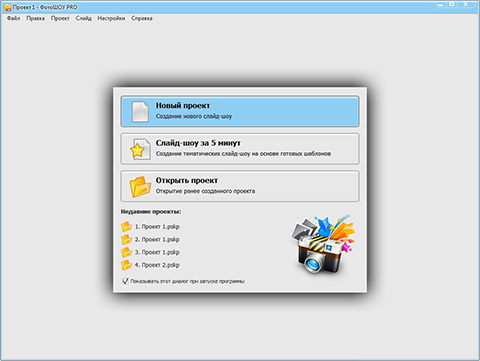
Шаг 3. Добавим нужные файлы
Теперь нужно добавить в улучшенную версию Киностудии Windows Live фото и видео. Сделать это очень просто благодаря встроенному в программу менеджеру файлов. Вы можете открывать нужные папки прямо в редакторе и перетаскивать изображения и видеоролики на нижнюю панель, добавляя их в проект.
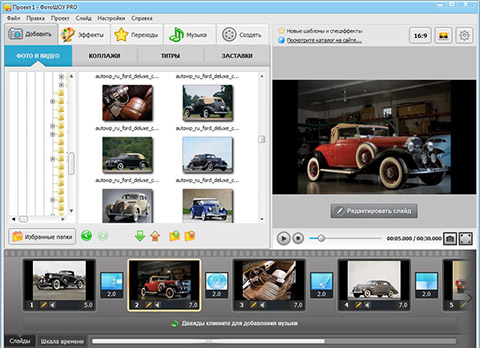
Фотографии можно использовать как в качестве одиночных слайдов, так и собирать их в коллажи, кликнув на одноимённую кнопку под вкладками. Двойным кликом можно открыть понравившийся коллаж для добавления в него файлов. Загрузите фото и нажмите «Применить» — и заполненный шаблон добавится в вашу презентацию.
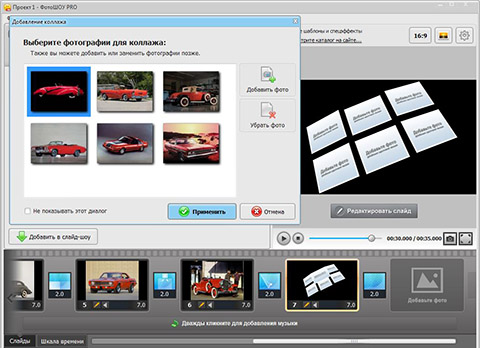
Шаг 4. Создадим титры и заставки
Как сделать презентацию более информативной? Разумеется, использовать в ней заставки и титры. В них можно указать дополнительную информацию, которой не нашлось места на обычных слайдах – название презентации, автора и соавторов. Кроме того, заставка может служить и просто украшением вашего слайд-шоу.
В разделах «Титры» и «Заставки» на вкладке «Добавить» вы найдёте десятки шаблонов с готовыми титрами и заставками, которые можно отредактировать по вашему усмотрению. А если вам не удалось найти подходящий вариант заставки, всегда можно сделать свой собственный и сохранить его в шаблоны для использования в следующих проектах.
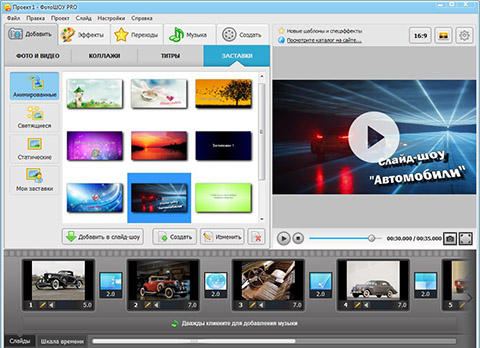
Шаг 5. Наложим эффекты
В русской версии Киностудии Windows Live вы можете разнообразить презентацию, наложив на каждый слайд свой эффект. Встроенная коллекция программы предлагает сотни вариантов, среди которых обязательно найдётся то, что вам понравится. Эффекты разделены на 4 группы – «Движения», «3D-эффекты», «Природные» и «Сложные». Добавить их можно, перетянув на соответствующий слайд или кликнув сначала на фото, а затем дважды на эффект. Для удаления эффекта выберите слайд и нажмите на кнопку с кистью, которую можно найти справа под панелью с эффектами.
где найти на компьютере power point
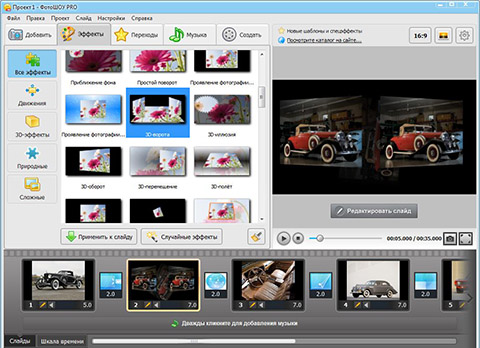
Шаг 6. Настроим переходы
Переходные эффекты нужны для того, чтобы сгладить момент смены слайда и сделать его более интересным. На вкладке «Переходы» вы найдёте множество интересных вариантов для вашей презентации.
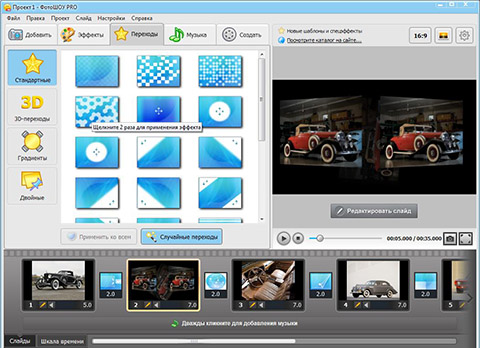
Шаг 7. Добавим озвучку
Теперь требуется понять, как вставить музыку в видео для нашей будущей презентации. Перейдите на вкладку «Музыка» и настройте звук так, как это требуется. В Киностудии Windows Live предусмотрена функция записи звука с микрофона, так что вы можете записать собственную речь, не выходя из программы. Запись можно прослушать и при необходимости повторить процесс.
Если вы используете сразу 2 звуковые дорожки (голос + музыка), обратите внимание на кнопку «Громкость и эффекты» — она позволяет настроить громкость, а также добавить плавное появление и затухание треков.
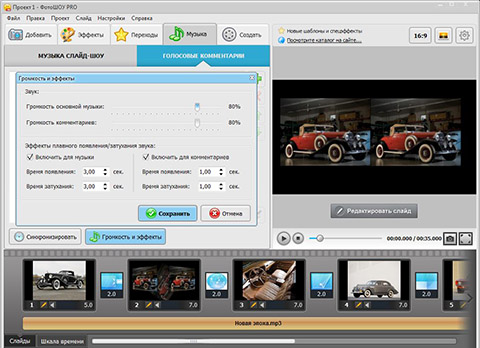
Шаг 8. Сохраним результат
Вкладка «Создать» — это последний шаг нашей работы. Вы уже узнали, как сделать презентацию на компьютере, и осталось её только сохранить в видеофайл. Киностудия Windows Live позволяет записать видео для просмотра на ПК, экране смартфона, а также для загрузки в Интернет. Кроме того, в программе можно даже записать DVD, чтобы затем просмотреть презентацию на проигрывателе.
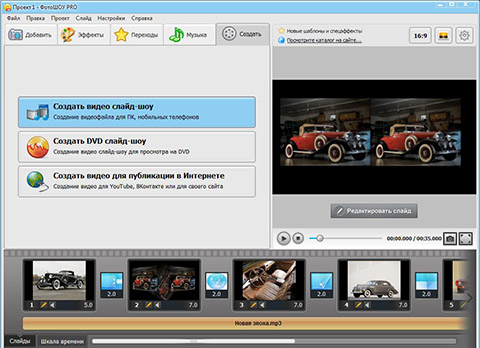
Теперь вы можете самостоятельно создавать красочные презентации с анимированными эффектами, 3D-переходами и собственной озвучкой!
Создайте видео слайд-шоу
Загружается аналог программы Киностудия Windows Live.
Источник: kino-windows.ru
Как сделать презентацию на компьютере

Все больше аспектов нашей жизни проходит в интерактивном режиме. Постепенно из чистой «развлекаловки» Интернет и компьютер становятся способом вести бизнес или зарабатывать на жизнь. Например, для успешного выступления сегодня уже недостаточно просто излагать информацию. Необходим, как минимум, визуальный ряд, а лучше, если он имеет видео и аудио сопровождение.
Как же представить требуемую информацию, описать суть предложений, вставить требуемые диаграммы и документы? При помощи презентаций, которые состоят из последовательности слайдов, иллюстрирующих и поясняющих информацию. На сегодняшний день создано достаточно комфортное программное обеспечение, которое позволяет делать не только слайды или статические картинки, но и вставки видеоматериалов различных форматов. Некоторые из них просты и доступны, некоторые потребуют времени на освоение. В любом случае сначала нужно определиться, в каком формате вы хотите создать презентацию, затем выбрать программу и освоить ее.
Краткий обзор программ для создания презентаций
Для тех, у кого стоит Майкрософт Офис имеет смысл обратить внимание на Microsoft Power Point. Эта достаточно удобная программа с привычным, понятным оформлением позволяет создавать слайды различного вида, редактировать и вставлять видеофайлы (как работать с ней рассмотрим ниже).

По аналогии с ней создана Kingsoft Presentation. Она имеет как платную так и бесплатную версию. Ее главный недостаток – отсутствие русифицированной версии. Если вы хоть немного знаете английский – это не проблема: оформление очень напоминает майкрософтовские программы и по аналогии легко разобраться.
Если английского вы не знаете, но имеете опыт создания презентаций, то разобраться и без языка не составит труда, кроме того, существуют онлайн переводчики, так что суть опции можно уяснить всегда. Что касается возможностей, понятно, что платная версия имеет более широкий функционал, но и бесплатный вариант имеет достаточный арсенал средств: можно вставить и звук и видео, легко добавить диаграммы и графику.

Еще одна программа — Сorel Show. Это лишь часть офисного пакета фирмы Сorel. Распространяется он платно, но его стоимость очень даже приемлема. Работать с ним будет просто: очень уж оформление напоминает Майкрософтовские офисные программы. Та же лента вкладышей и панель быстрого доступа.
Из особенностей – возможность синхронизации информации с файловым хранилищем Dropbox (очень удобно, если вы пользуетесь этой услугой). Еще одна особенность этой программы — некоторые функции появляются в панели вкладок или инструментов только если существует возможность их использовать. Хоть такой принцип организации процесса и не нов, но, во-первых он позволяет не загромождать управление, а во-вторых – четко видны возможные на данный момент операции.

Есть еще целый ряд программ для создания презентаций на компьютере, но отдельно упомянуть стоит OpenOffice.org Impres и LibreOffice Impress. Программы полностью бесплатны и не отличаются широким функционалом, но вполне подходят для создания неплохих презентаций.
С чего нужно начать
Какая из программ для презентации лучшая вопрос личных пристрастий и предпочтений, но начать, наверное, нужно все-таки с Microsoft Power Point. На большинстве ПК установлен их офисный пакет, а значит, имеется и эта программа. Ну и все-таки разработки «майкрософта» более отточены и отработаны, имеют привычную панель управления и достаточно легко осваиваются. У меня установлен офис 2010, потому расскажу как работать с программой этой версии. Другие ее варианты (2007 и 2003) имеют некоторые отличия, но разобраться будет совсем несложно.
Как создать презентацию на компьютере при помощи Microsoft Power Point
Начнем с того, где эту программу искать. Если у вас установлен Microsoft Office все просто. В нижнем левом углу экрана расположена кнопка «пуск», нажимаем, в открывшемся списке выбираем строку «все программы». В новом перечне находим строку «Microsoft Office». После ее активации появляется список офисных программ, где есть и Microsoft Power Point.
При ее запуске открывается стартовое окно.

Начало: создание презентации
Все действия в этой программе просты и очевидны. Чтобы создать новую презентацию в открывшемся окне выбираем в верхнем левом углу пункт «Файл», затем кликаем по подпункту «Создать» в появившейся справа колонке. Для создания презентации нужно дважды кликнуть по иконке «Новая презентация».

Создание слайдов
В открывшемся окне вы увидите стандартную форму слайда. Таких форм может быть несколько. Нажав на иконку в верхнем левом углу «Создать слайд» вы обнаружите их схематическое изображение. Выбираете тот формат, который вам больше всего подходит и «кликаете». Слайд появляется в развернутом виде.
Он уже доступен для редактирования. Заполняете поля, вставляете необходимые текстовые пояснения, картинки, диаграммы или видео файлы. Делать это очень легко: в центре имеется схематическое изображение всех шести возможных вставок:

- таблица;
- диаграмма;
- рисунок SmartArt;
- рисунок из файла;
- картинка-иллюстрация;
- клип мультимедиа.
Если схематическое изображение вам ни о чем не говорит, наведите курсор и сможете прочитать, что за объекты вставляются через эту иконку. Выбираете нужный пункт, выполняете несложные действия, которые подсказывает программа и слайд готов.
Все настолько просто и очевидно, что не составит труда разобраться что, зачем, для чего делать. Например, вам необходимо загрузить иллюстрацию, сохраненную на компьютере. Выбираете иконку, названную «Вставить рисунок из файла» (слева внизу), нажимаете, открывается окно вставка рисунка, в котором вы выбираете нужное изображение, «кликаете» на нем, и вот картинка уже скопирована на слайд. Занимает это несколько секунд. Все действительно очень просто.


Настолько же легко вставляете таблицу и диаграмму. Заполнение таблицы ничем не отличается от работы в Worde: также задается количество строк и столбцов, аналогично заполнение и редактирование содержимого. Просто вводите необходимую информацию.
С диаграммами все интереснее, но ничуть не сложнее. Выбрав иконку «Добавление диаграммы», вы на слайде увидите некую диаграмму. Одновременно справа открывается окно с таблицей Microsoft Exel, где содержатся данные, отображенные на этой диаграмме. В «Экселе» вы можете менять все данные: и числовые, и буквенные.
Все изменения тут же отображаются на диаграмме, так что результаты работы очень даже очевидны. Поэкспериментировав немного, вы легко разберетесь что и к чему.

Кстати, каждый новый созданный слайд отображается в левой части экрана, и вы в любое время можете вернуться к любому их них и заняться редактированием.
Меняем дизайн
Фон слайдов, тип шрифта можно менять. Для этого на верхней панели выбираете вкладку «Дизайн». В открывшемся окне появляются доступные стили. Просто наводя курсор на понравившееся оформление вы видите, как выглядят ваши слайды в таком оформлении.
Не обязательно все они должны быть оформлены одинаково (хотя это не лишено определенного смысла: чересчур пестрое оформление сбивает с толку и рассеивает внимание). Для того чтобы закрепить за слайдом определенный тип и фон выделяете его в левой части окна, затем наводите курсор на тот вариант оформления, который вам кажется наиболее подходящим, щелчком правой клавиши мыши вызываете меню, где выбираете пункт «применить к выделенным слайдам». Все, фон и оформление выбранного слайда изменились. В этой же вкладке меняете цвета, шрифты, эффекты, стили фона (все иконки расположены в верхнем правом углу экрана). Все привычно и понятно для того, кто хотя бы немного работал в одной из офисных программ Microsoft.

Возможности анимации
Анимация — очень интересная функция, которая позволяет использовать различные визуальные эффекты. Можно использовать самые разные варианты, которые помогут привлечь внимание к тому или иному месту слайда, изображению или надписи. Для этого заходим во вкладку «Анимация», выбираем слайд, с которым будете работать (для наглядности в первый раз возьмите с картинкой или рисунком), выбираем на панели закладку «область анимации», после чего выбираете часть слайда, которая будет подвергаться эффекту (первый раз попробуйте с фотографией или картинкой – так нагляднее). В ставшей активной панели (изображены разнообразные звездочки, под которыми написаны названия спецэффектов) выбираете понравившийся пункт. Потом в левом нижнем углу выставляете, сколько секунд он будет длиться, нажимаете на элемент слайда, к которому будет применяться эффект и наблюдаете результат.

Переходы между слайдами
Для более зрелищной смены слайдов можно использовать спецэффекты. В главной вкладке выбираем пункт «Переходы», в открывшейся панели выбираете требуемый вид перехода (можете пробовать, как это выглядит), выставите «Параметры эффектов», наличие и вид звука, как будет меняться слайд – по щелчку или через определенный промежуток времени (задаете при помощи «галочек» или смены цифр в соответствующем окошке). Для того чтобы применить выбранный спецэффект ко всем слайдам, кликаем по соответствующему значку. И смотрим, как это будет выглядеть.

Это только основные моменты того, как сделать презентацию на компьютере. Возможностей в каждой из опций достаточно. Каждый раз создавая новую презентацию, вы будете открывать все новые возможности. Но, как всегда, во всем важна мера. Не переусердствуйте с красочностью и спецэффектами.
Слайды должны пояснять и иллюстрировать речь, а не отвлекать от нее внимание.
Источник: pcbee.ru
Альтернативные программы для создания презентаций

Одним из вариантов будет пойти именно этим путём, однако в данном случае имеется риск скачать не то что нужно — а именно подхватить вирус. Кроме того, даже если повезёт найти «чистую» версию программного продукта со «взломанной» лицензией – вы нарушите закон об авторском праве. Зачем это делать, если существует бесплатная альтернатива?
Не многие знают, что существуют бесплатные аналоги многих известных программ, в том числе Powerpoint. Некоторые из них имеют аналогичный интерфейс, схожую структуру, позволяют открывать и сохранять свои проекты в общепризнанных форматах, таких как .PPTX, .PPT, и многих других. Кроме того, следует отметить, что эти программы динамично развиваются, поэтому имеют собственные форматы, которые по мере роста использования бесплатного ПО будут всё больше популяризироваться. В данном обзоре мы рассмотрим безусловного лидера LibreOffice Impress, онлайн-сервис GoogleDocs и приложение WPS Presentation (в бесплатном варианте).
Способ 1: LibreOffice Impress
Остановимся подробнее на приложении по созданию и обработке презентаций – Impress.
Вид рабочего окна программы LibreOffice Impress.

Положение элементов практически полностью соответствует программе PowerPoint.

Так как программа является аналогом вышеназванного продукта, то весь процесс создания презентации практически идентичен. Мы не будем останавливаться на этом подробно, поскольку эта тема уже рассматривалась у нас на сайте.
Показ же готовых слайдов также полностью аналогичен. Достаточно нажать клавишу «F5» либо перейти в меню «Демонстрация» и нажать на пункт «Демонстрация с первого слайда».

Различия LibreOffice Impress от Powerpoint заключаются в том, что в Impress гораздо меньше готовых шаблонов. Но нам кажется, что это не является проблемой, поскольку большинство готовых шаблонов в продукте от Microsoft уже не используется, они сильно устарели с дизайнерской точки зрения.
Кроме того, Powerpoint гораздо лучше оптимизирован, соответственно большие ресурсоёмкие презентации на нём пойдут гораздо быстрее, нежели на его бесплатном аналоге.
На этом основные различие между программными продуктами заканчиваются.
Скачать LibreOffice бесплатно
Способ 2: GoogleDocs
Это веб-сервис от Google, позволяющий создавать и редактировать презентации прямо через окно браузера, без установки дополнительного программного обеспечения.
- Для начала перейдём по ссылке .
- Введём свой логин и пароль от аккаунта Google.


Создание новой презентации:
- Для создания новой презентации нажмём на «+».

- Появится шаблонное окно создания и обработки презентаций, повторяющее интерфейс классических программ.

- Находясь в этом интерфейсе, можно добавлять слайды, картинки, текстовые поля. Всё как в стандартных программах обработки презентаций.
Добавление готовой презентации в сервис Google с компьютера для дальнейшей обработки выглядит так:
- Для начала вернёмся на главную страницу, нажав на «два квадратика», расположенные в левом верхнем углу.


- Появится окно «Откройте файл». Перейдём во вкладку «Ещё» и нажмём «Загрузка».

- На экране браузера высветится надпись «Перетащите файл сюда» и «Выберите файл на компьютере».

- Перетащим файл из Windows стандартным действием либо нажмём «Выберите файл на компьютере». Выберем файл, нажмём «ОК». Пойдёт загрузка файла. По её окончании на экране увидим следующее:

Поздравляем! Файл успешно загружен. Теперь можно проводить любые манипуляции. Например, изменить текст или заголовок, добавить/удалить картинку, заменить фон, добавить/удалить слайд и многое другое.
Неоспоримым преимуществом онлайн-сервиса от Google перед приложениями PowerPoint и Impress является возможность «совместного редактирования» презентации. То есть, возможна одновременная командная работа над одним файлом.
Минусом же является невозможность работы над презентацией при отсутствии доступа к интернету, а также отсутствие «эффектов движения».
Способ 3: WPS Presentation
Для начала скачаем и установим офисный пакет с официального сайта. Ссылка на скачивание дана в конце статьи.

Отличительные особенности приложения WPS Presentation:
Из недостатков отметим, что программа не полностью переведена на русский язык. А также то, что приложение всячески пытается навязать платный режим работы «рекламными баннерами», и всплывающими «подсказками».
Рабочее окно программы WPS Presentation:

Программа имеет собственное расширение файлов .DPS, но также способна сохранять файлы в общепринятом формате .PPT, кроме того, имеется возможность экспорта в формат .PDF.
Также имеются некоторые отличия в интерфейсе. Имеется возможность одновременной работы сразу с несколькими презентациями, т.к. в программе реализован «режим вкладок».

Следует отметить, что хотя в функциональности приложение уступает брендовому аналогу, но, несмотря на это, разработчики постарались максимально упростить процесс создания презентации и добавили несколько своих полезных возможностей.
Полное описание этой программы не входит в рамки этой статьи, но если будет заинтересованность – мы напишем полный обзор её функциональных возможностей. Пишите в комментариях.
Скачать WPS Office Free
Существующие аналоги могут полностью заменить коммерческий продукт от Microsoft. При этом, у каждого программного продукта есть как преимущества, так и недостатки. Так, например, если для вас важна скорость работы и при этом имеется необходимая сумма для покупки пакета Microsoft Office, то можем рекомендовать его.
В случае же, если не хочется переплачивать, но при этом нужно получить функционал, аналогичный Powerpoint, то можно порекомендовать LibreOffice Impress. Минусом этого выбора будет более низкая скорость работы приложения. Если необходима командная работа над презентаций, здесь однозначно на помощь придёт сервис Google Презентации. В случае же, если хочется получить готовый красивый шаблон для своей будущей презентации и иметь возможность одновременной работы сразу с несколькими файлами, то следует выбрать — WPS Presentation.
Источник: public-pc.com